Les consoles de jeux actuelles sont de véritables centres multimédias, offrant un accès à des jeux, de la musique, des vidéos et divers sites internet. Pour filtrer les contenus inappropriés et contrôler l’accès à la Xbox One, l’utilisation d’un Groupe familial Microsoft est recommandée.
Comment paramétrer les limitations d’applications, de jeux et de médias sur Xbox One ?
Pour interdire certains jeux ou applications en fonction de leur classification, il est nécessaire de créer un Groupe familial Microsoft et d’attribuer un compte Microsoft gratuit à votre enfant. Ce compte enfant octroie des options de contrôle additionnelles pour Windows 10 et permet la configuration d’un profil enfant simple à gérer sur votre Xbox One.
Une fois le compte enfant créé, connectez-vous à votre Groupe familial Microsoft depuis un navigateur web. Repérez le compte pour lequel vous souhaitez définir des restrictions, déroulez le menu « Plus d’options » et sélectionnez « Restrictions de contenu ».
Vous pouvez verrouiller automatiquement l’ensemble des applications et médias en fonction de l’âge en spécifiant la limite d’âge appropriée pour ce compte enfant. Cette action s’effectue via le menu déroulant « Autoriser les applications et les jeux classés pour » situé dans la section « Applications, jeux et médias ». Choisissez l’âge que vous estimez juste pour ce compte ; il est important de noter que ce réglage affectera tous les contenus de cet utilisateur sur n’importe quelle console Xbox One, Windows 10 ou appareil Android utilisant le Lanceur Microsoft. Vous pouvez accéder à plus de détails sur les classifications en cliquant sur « Afficher les classements autorisés ».
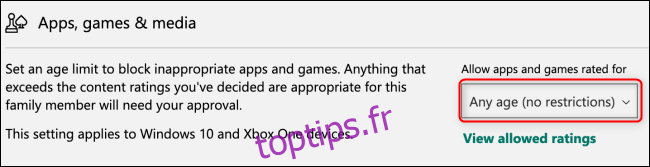
Suite à ces restrictions par âge, vous pouvez consulter les applications et jeux autorisés ou bloqués. Une fois une tranche d’âge définie, toute application ou jeu que l’enfant tentera de télécharger et qui dépasse cette limite devra être approuvé manuellement. Cette approbation peut être accordée directement via votre Groupe familial Microsoft ou via l’alerte par e-mail que vous recevrez à chaque tentative d’accès à un contenu restreint.
Les demandes en attente sont visibles sur la page d’accueil de votre groupe familial Microsoft. Cliquez sur « Approuver » ou « Refuser » selon votre préférence. Vous pouvez obtenir des informations complémentaires sur l’application ou le jeu en cliquant sur son titre.
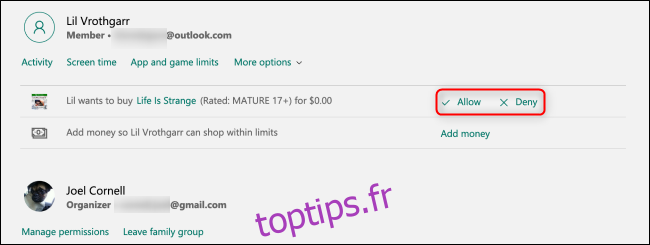
Si vous souhaitez interdire une application ou un jeu déjà téléchargé, vous pouvez le faire depuis l’onglet « Activité » de votre Groupe familial Microsoft.
Comment restreindre la navigation web sur Xbox One ?
L’emploi d’un compte enfant Groupe familial Microsoft pour filtrer l’accès au contenu web appliquera ces paramètres à tous les appareils auxquels ce compte est connecté, y compris votre Xbox One, Windows 10 et les appareils Android utilisant le Lanceur Microsoft.
Pour bloquer l’accès à certains sites web pour un compte enfant, localisez le compte concerné sur le tableau de bord de votre Groupe familial Microsoft, sélectionnez « Plus d’options », puis cliquez sur « Restrictions de contenu ».
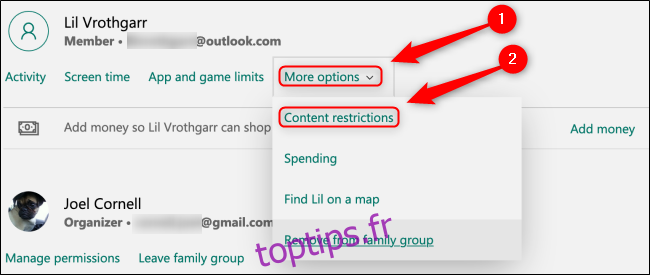
Dans la section « Navigation Web », assurez-vous que l’option « Bloquer les sites web inappropriés » est activée.
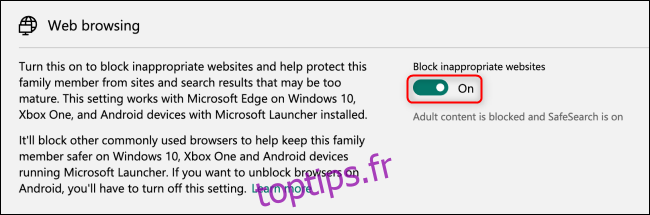
Vous pouvez consulter la liste des sites web bloqués ou autorisés dans les menus déroulants ci-dessous. Pour interdire ou autoriser un site particulier, saisissez son URL dans le champ approprié et cliquez sur l’icône plus (+). Si vous souhaitez bloquer tous les sites à l’exception de ceux listés dans « Toujours autorisé », activez la case « Autoriser uniquement ces sites web ».
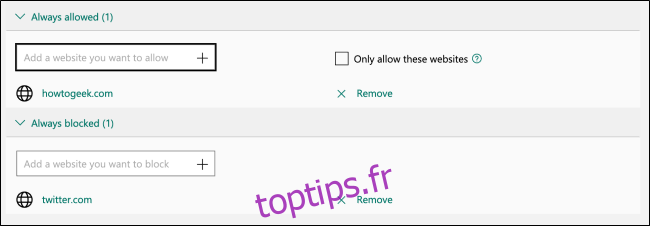
Que vous souhaitiez protéger les plus jeunes des contenus explicites ou simplement définir des limites plus précises pour l’utilisation des applications et des jeux sur la Xbox One à domicile, les groupes familiaux Microsoft offrent des outils fiables et transparents pour répondre à vos besoins.